安装配置 Centos7.x 教程
Posted 栗子~~
tags:
篇首语:本文由小常识网(cha138.com)小编为大家整理,主要介绍了安装配置 Centos7.x 教程相关的知识,希望对你有一定的参考价值。
文章目录
前言
如果您觉得有用的话,记得给博主点个赞,评论,收藏一键三连啊,写作不易啊^ _ ^。
而且听说点赞的人每天的运气都不会太差,实在白嫖的话,那欢迎常来啊!!!
安装配置 Centos7.x 教程
01 准备工作
VMware16与镜像
VMware16下载地址

镜像下载:
Centos 7.x下载地址
选择你要下载的点击进去。
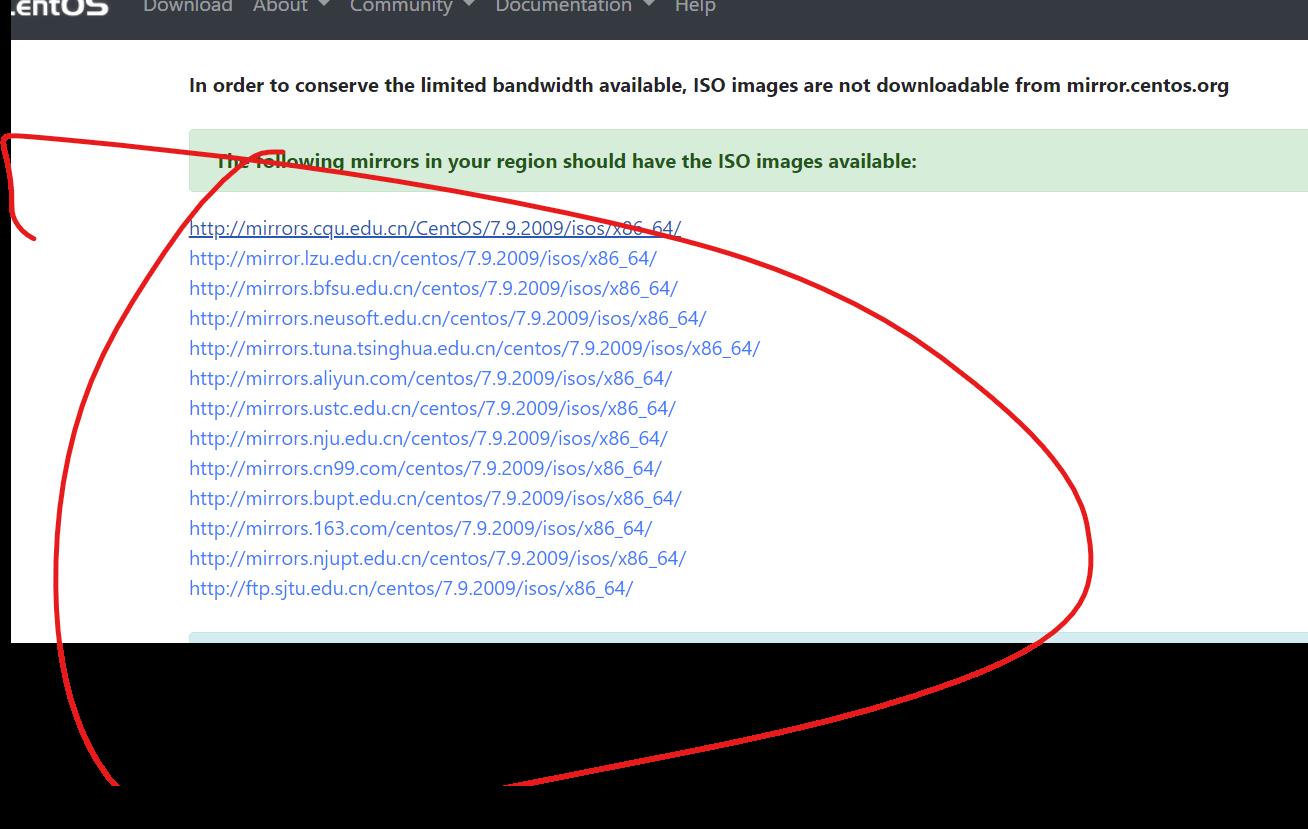
下载:
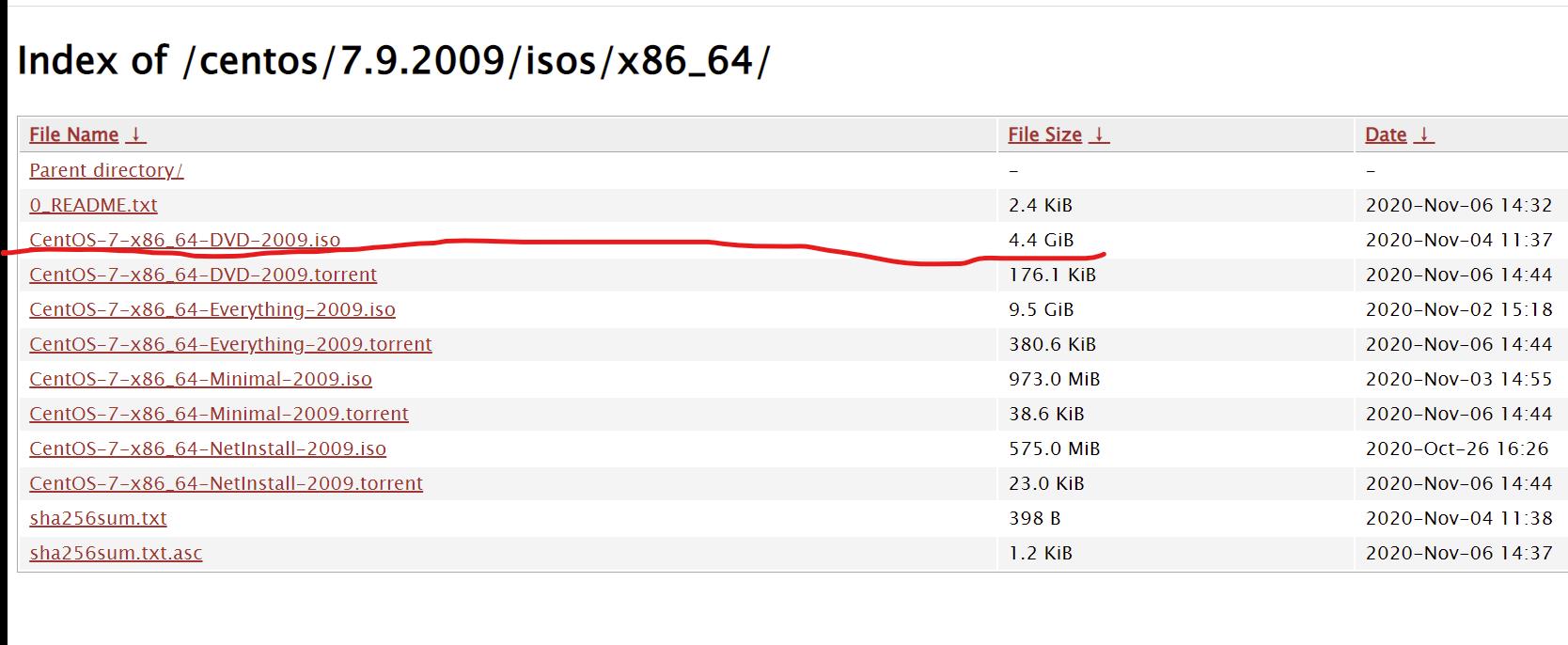
02 安装 VMware16
找到你下载的安装包,右键以管理者身份运行
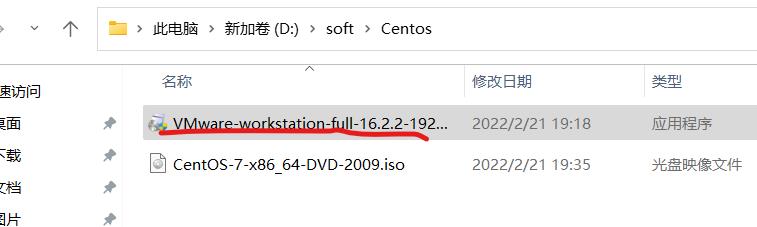
一直下一步,到这一步。

输入许可证:
ZF3R0-FHED2-M80TY-8QYGC-NPKYF
任选其一,如果还无效,百度找一个。
之后点击完成,安装完毕。
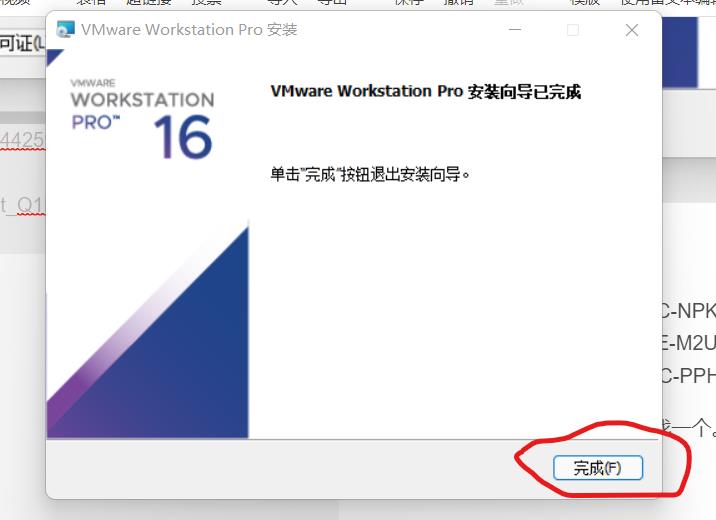
02 安装 Centos7.x
打开你刚刚安装的VMware Workstation Pro。

按照下面图片进行操作

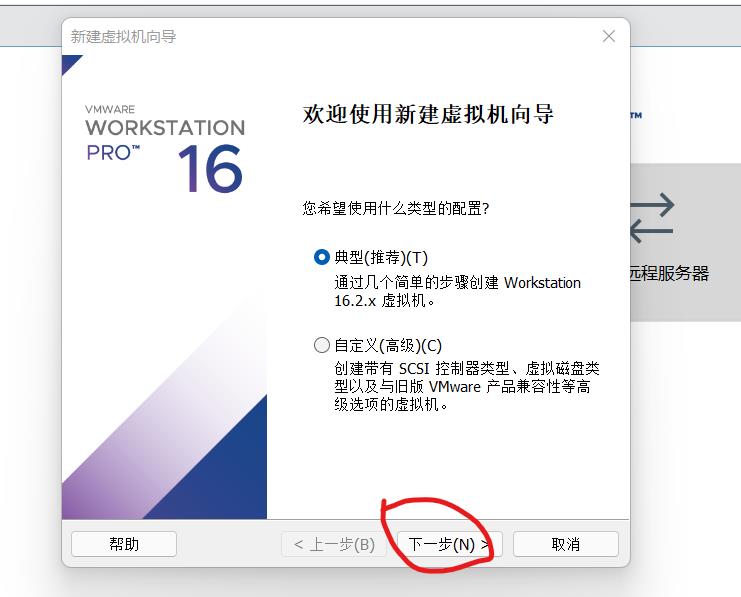
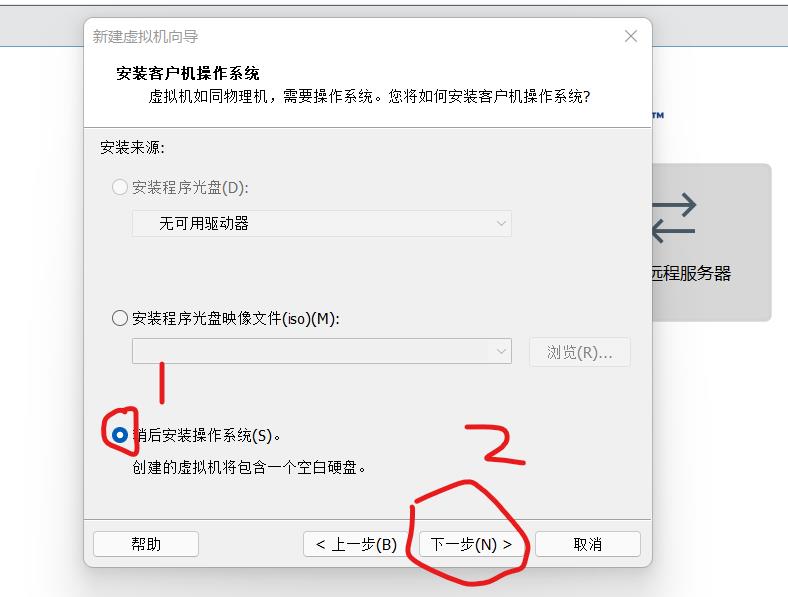

修改虚拟机名称、地址

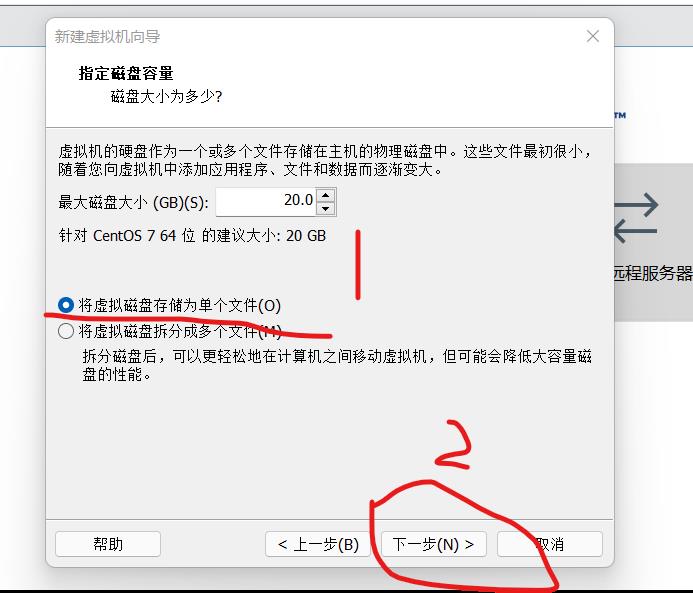
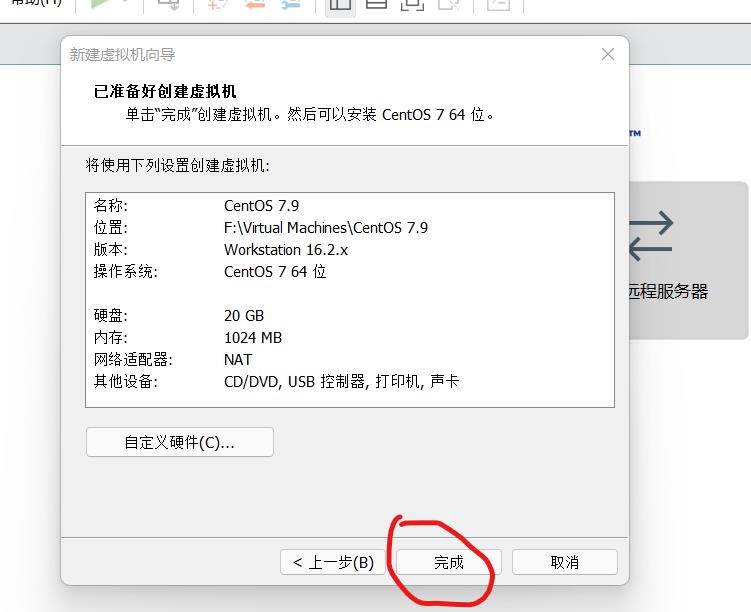

虚拟机创建完成之后,需要修改一些配置。
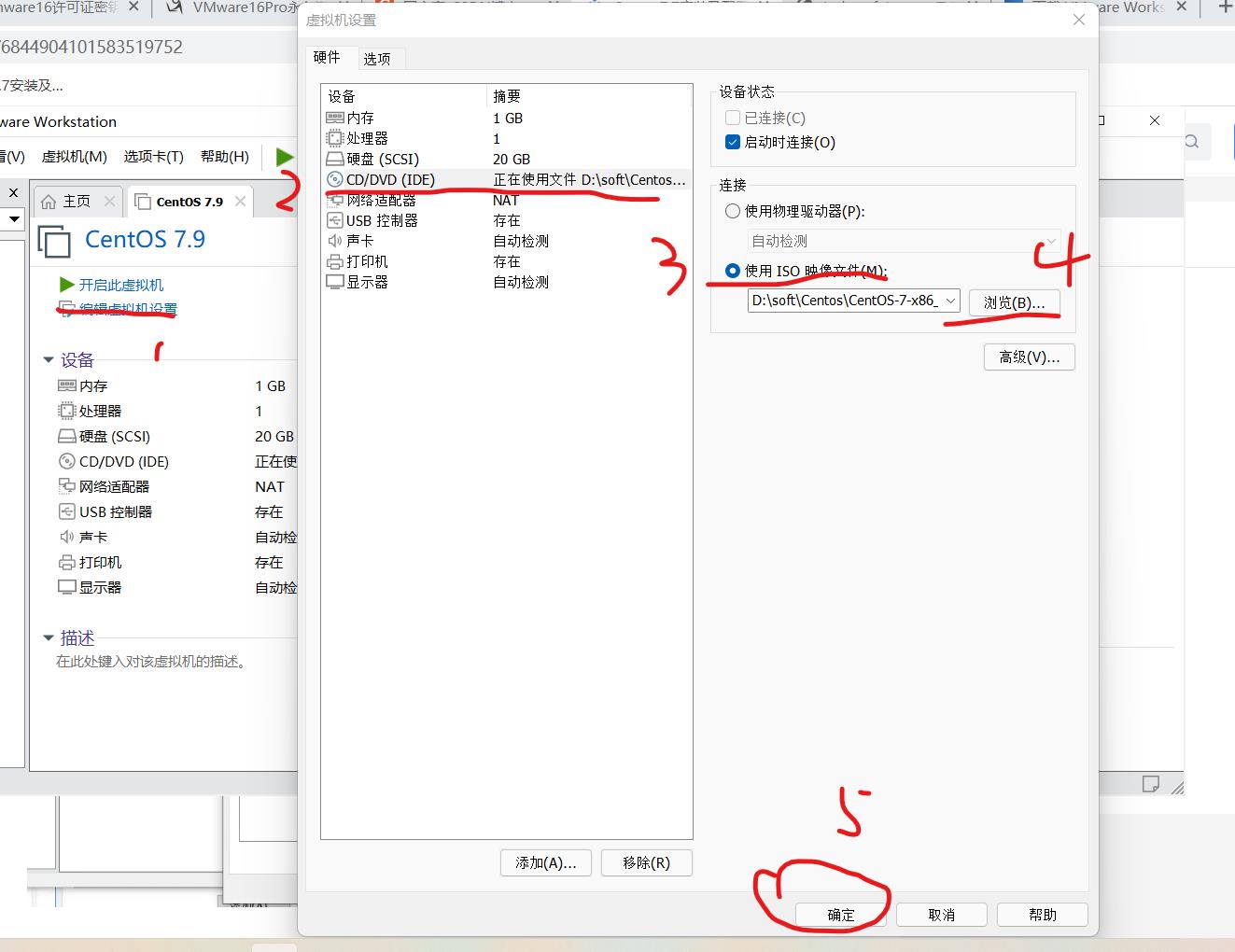
将我们下载的 Centos7.9 文件配置进来, USB 控制器、声卡和打印机可视情况保留。
开启虚拟机,选择Install CentOS 7,之后一直 Enter 即可。

默认 English,直接点击 Continue。
03 虚拟机配置
03::01 设置语音
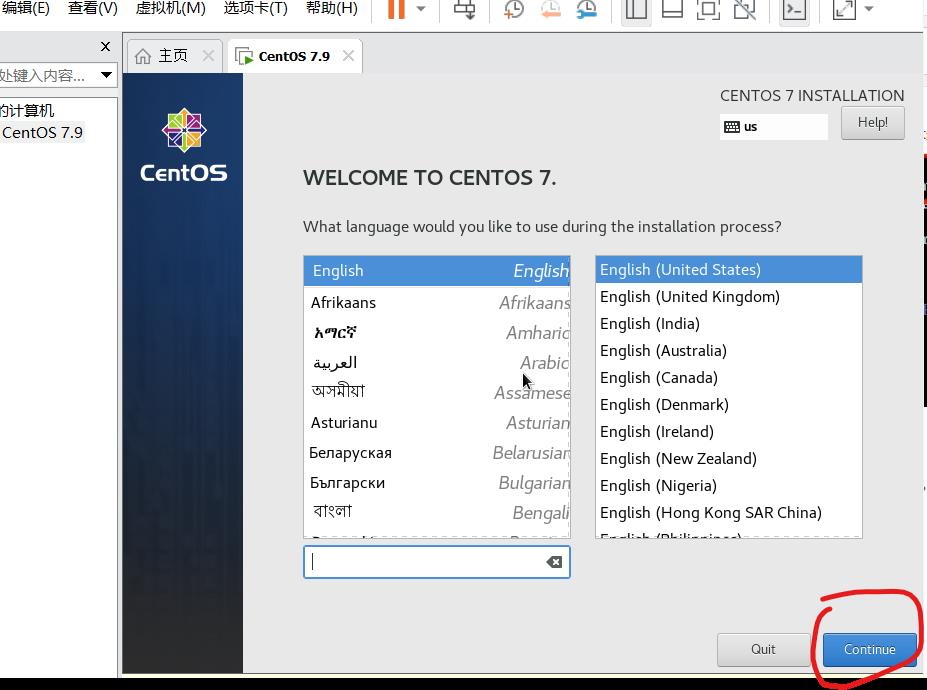
03::02 配置时区和时间
上面选择亚洲 上海,下面调整为本机一致时间即可。

点击【Done】
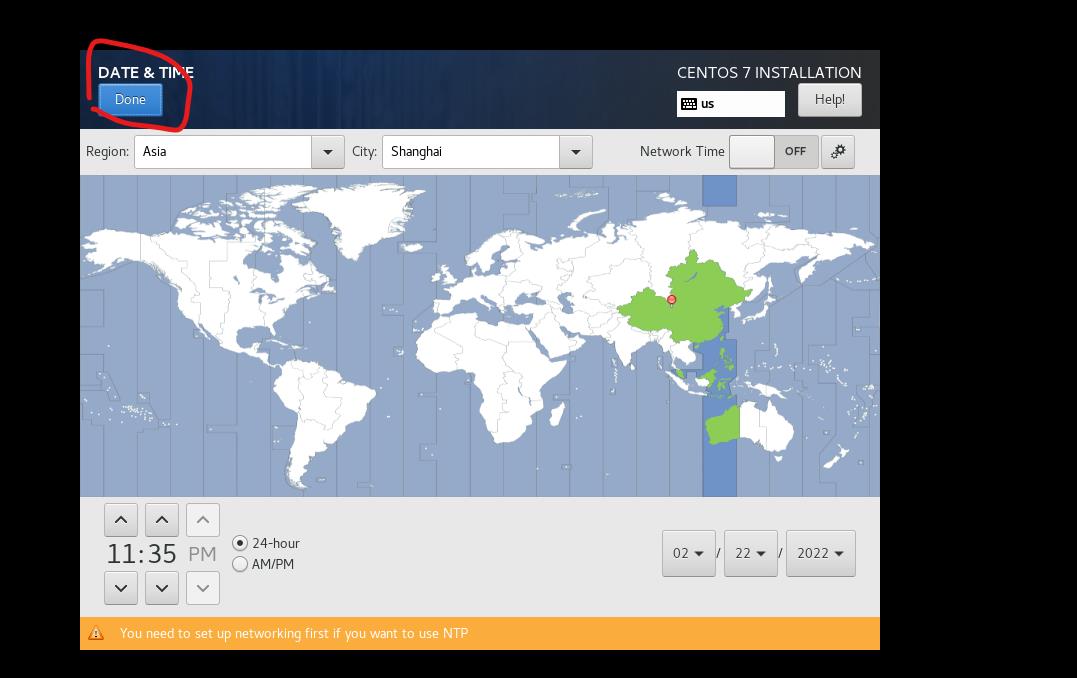
03::03 软件安装
选择下面这个图标

选择图形化界面安装
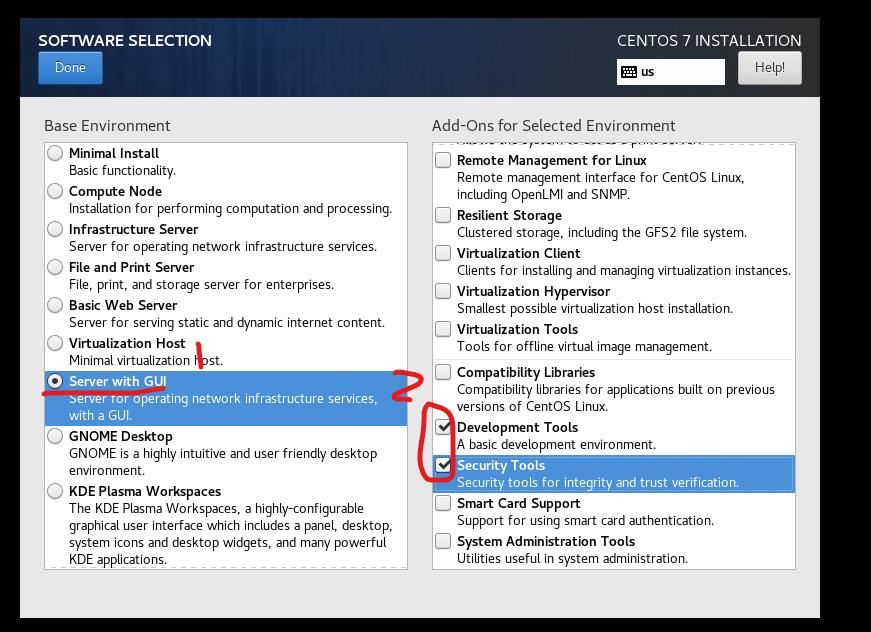
选择Done

设置安装位置,点击下图图标
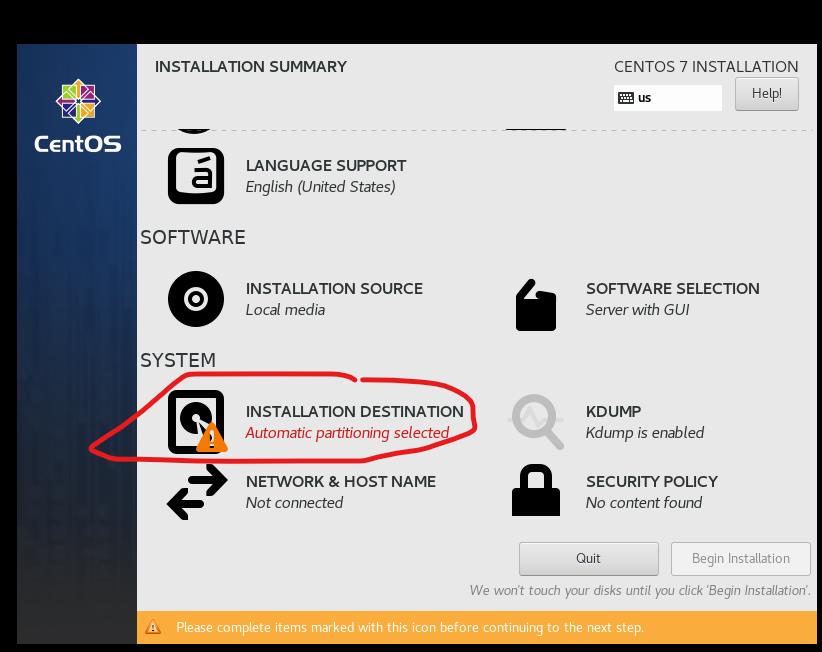
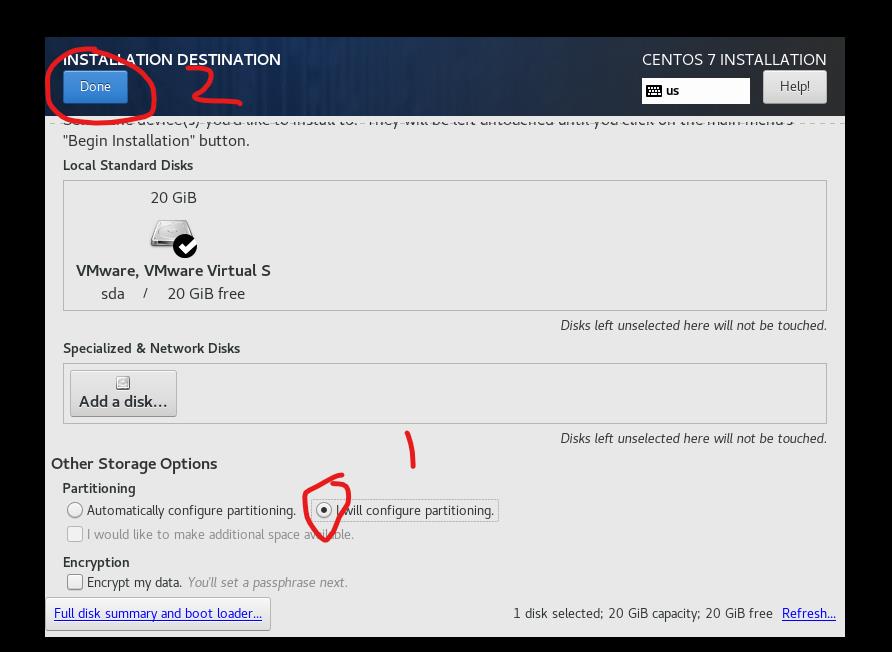

配置三个分区,/boot、swap 和 / 根分区。
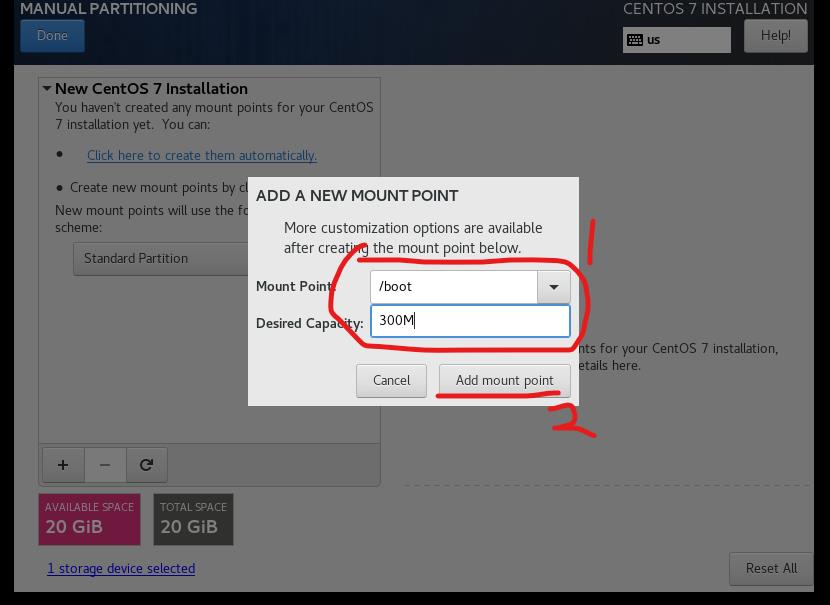
依次配置剩下的swap 和 / 根分区
swap分区:一般情况是物理内存的2倍大小,用于物理内存不足时使用,但可能造成系统不稳定,所以看情况,可以设置小一点,之后点击【Add mount point】。
/ 根分区:不填写大小(默认剩余的空间都给根分区),之后点击【Add mount point】。

点击【done】
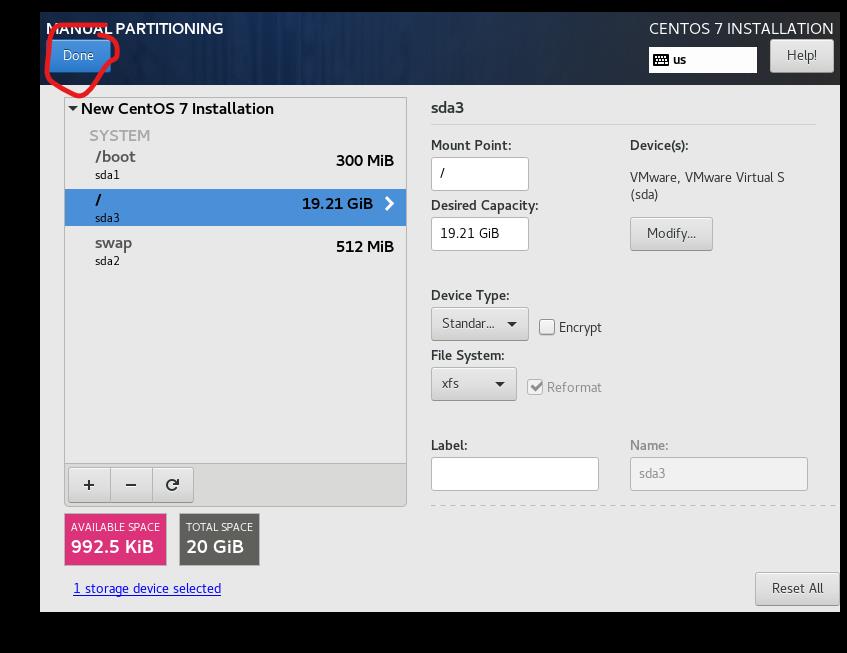
点击【Accept Changes】按钮

配置完成,点击下图红框位置,开始安装。

03::04 设置密码与管理员用户
先设置系统用户root的密码
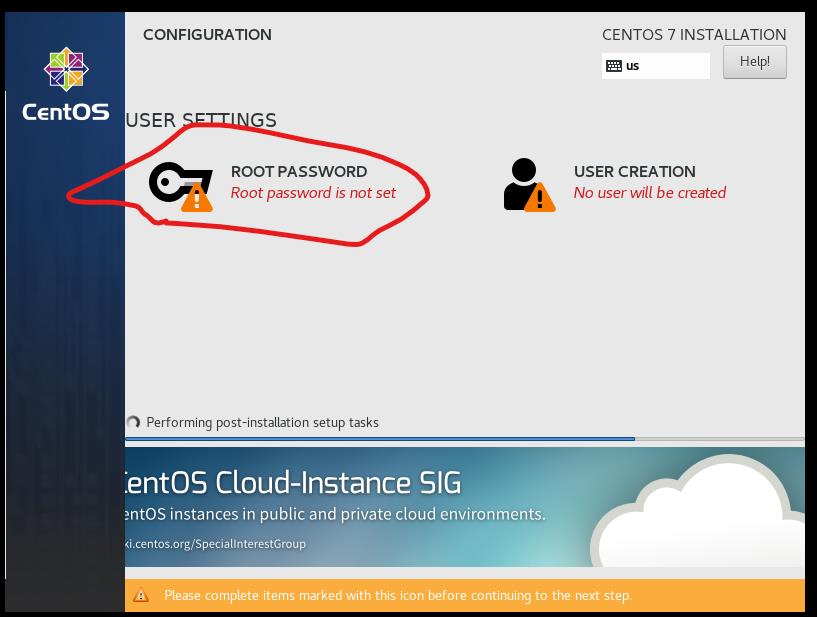

密码设置完在点击右边的管理员用户,设置。

点击【Finish Configuration】按钮安装

安装完成后, 点击【reboot】。

运行完毕回到这个页面
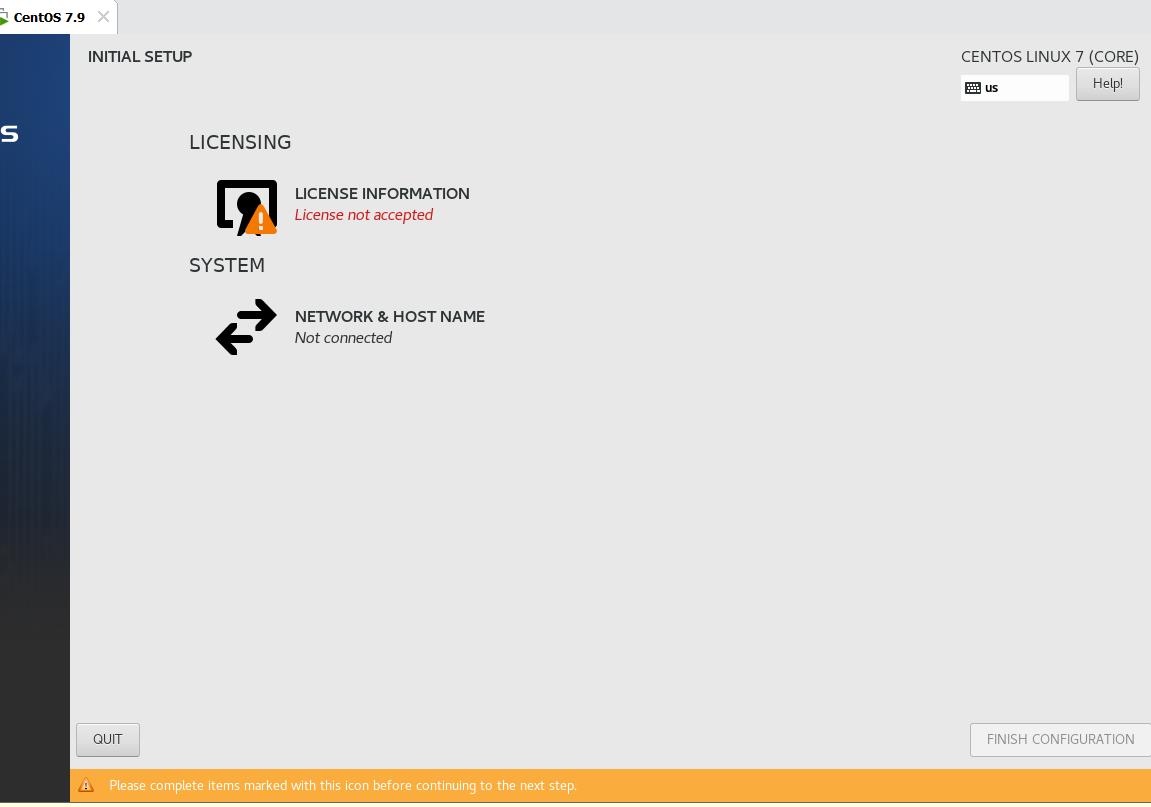
点击上面那个
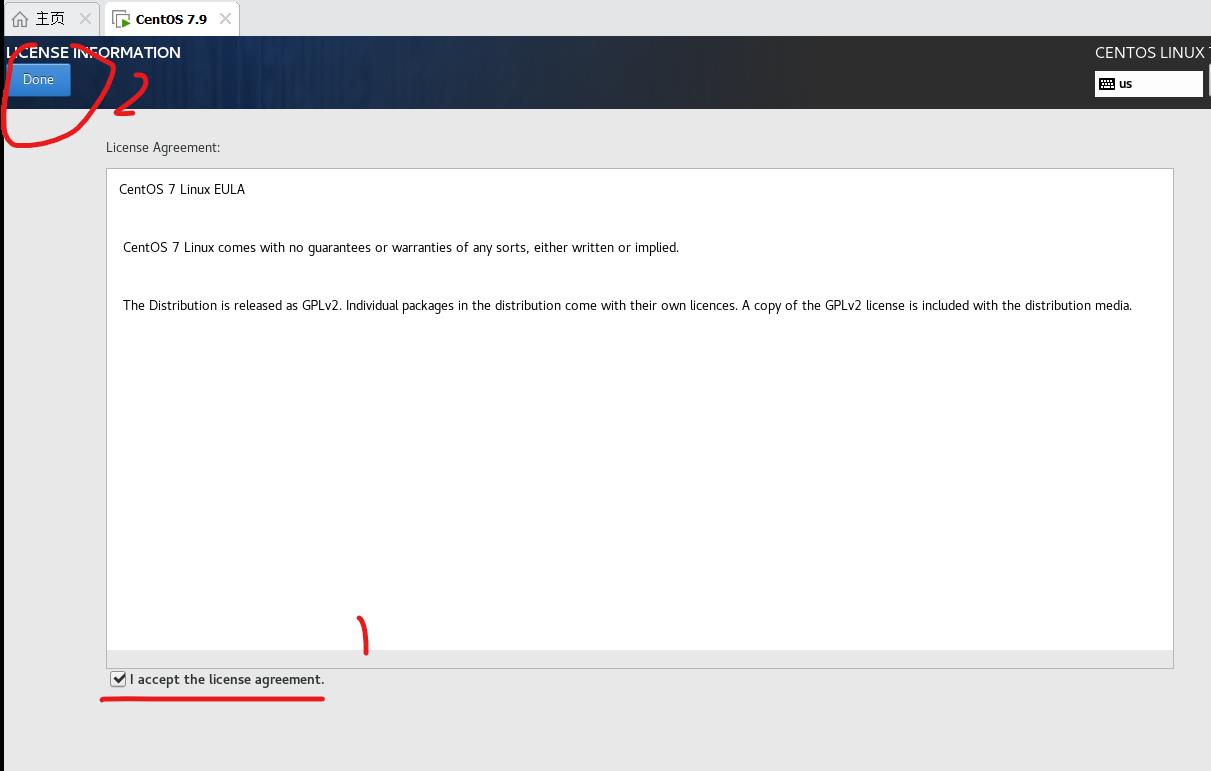
最后选择【Begin Installation】(开始安装)
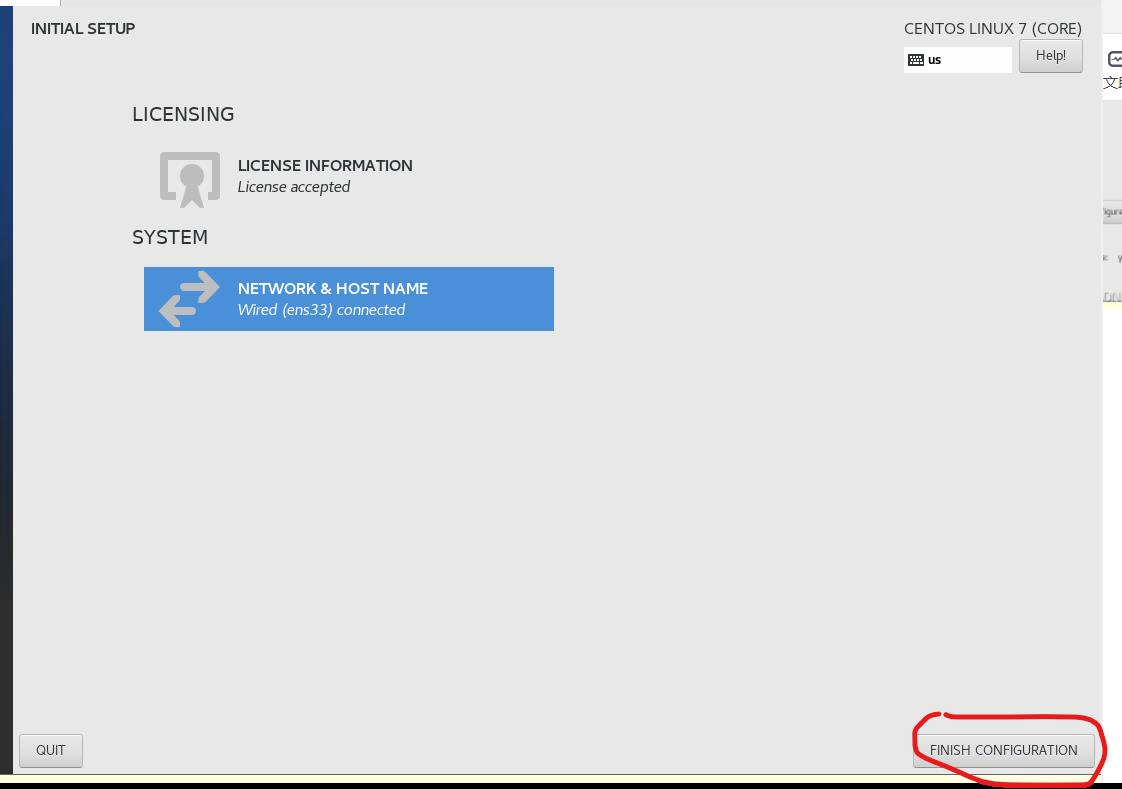
安装成功!!!
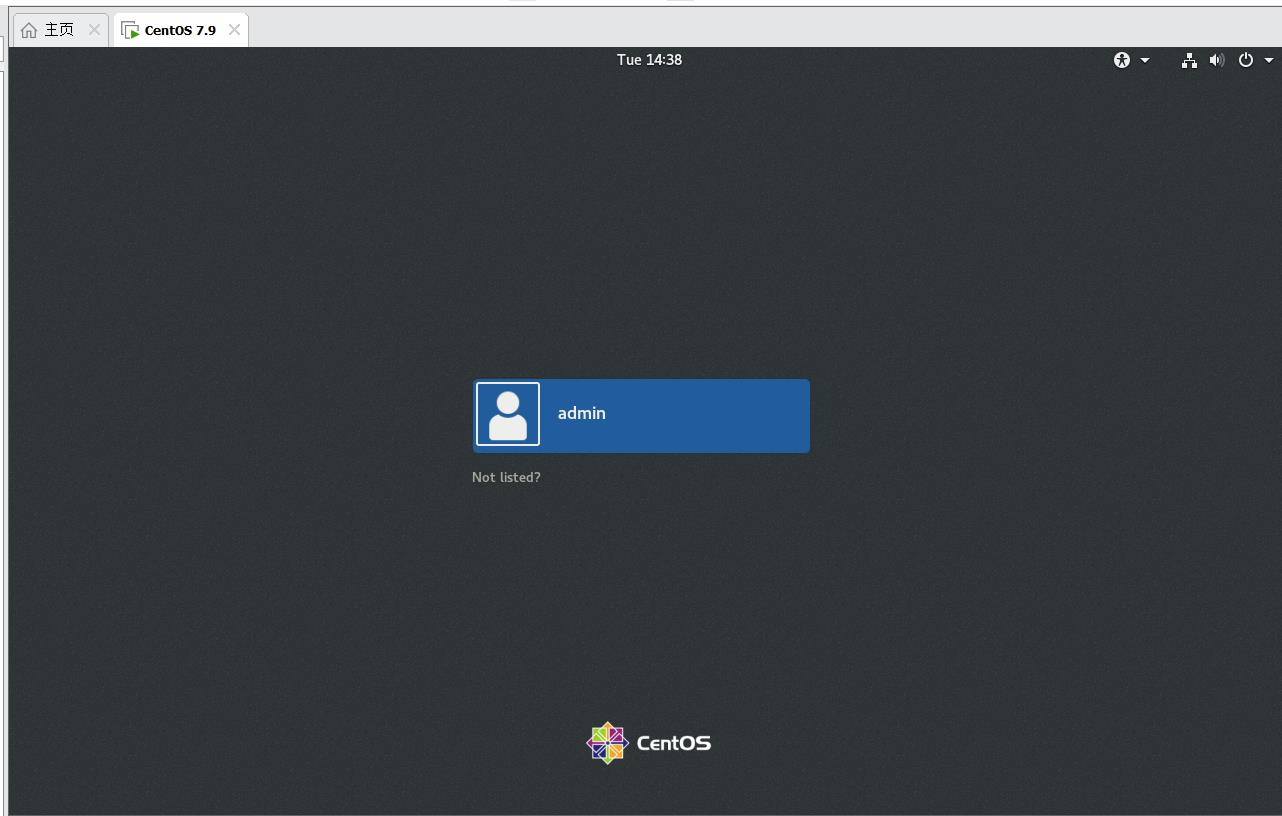
04 Centos7.x配置
虚拟机登录,填写你刚刚配置的管理员账号密码
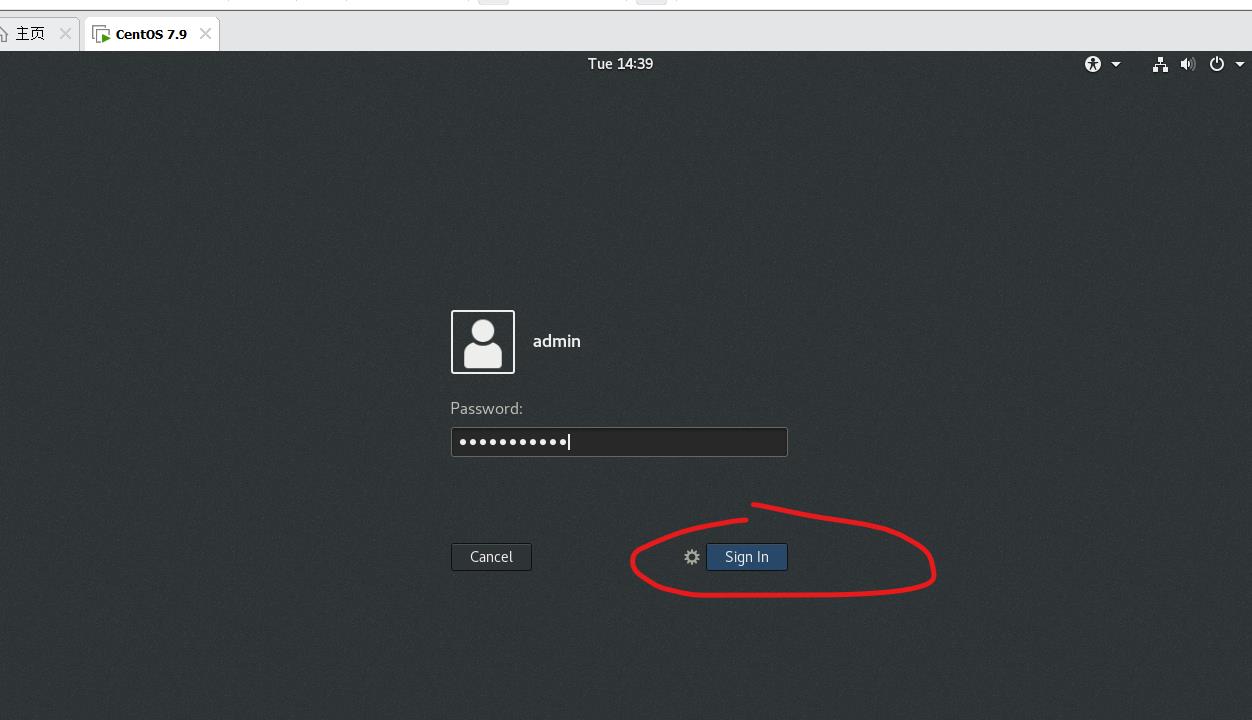
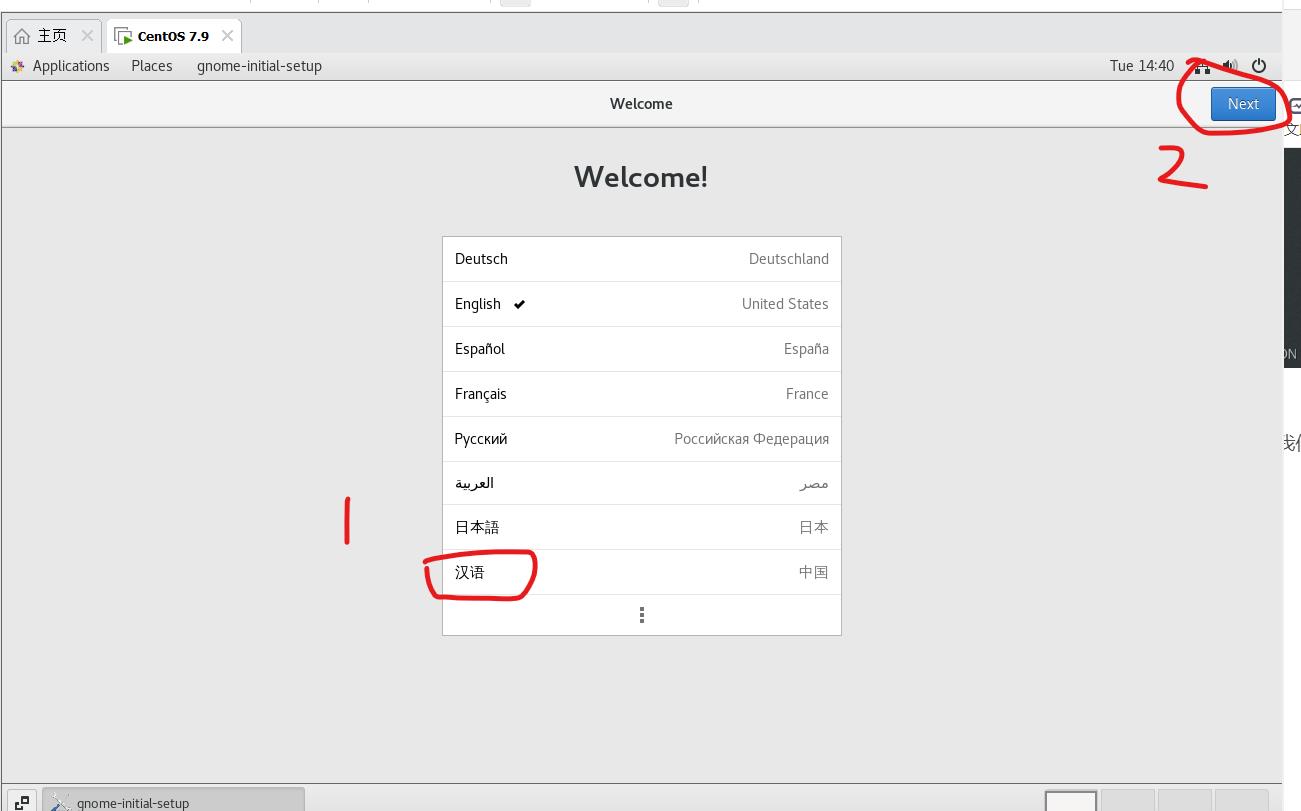
接下来跟着提示操作即可,不过我们配置网卡和防火墙还是使用 root 账户进行登录,密码就是我们刚刚设置的系统密码
04::01 配置IP地址,网关
CentOS7 默认网卡设备文件存放于 /etc/sysconfig/network-scripts/,进入该目录。
cd /etc/sysconfig/network-scripts/
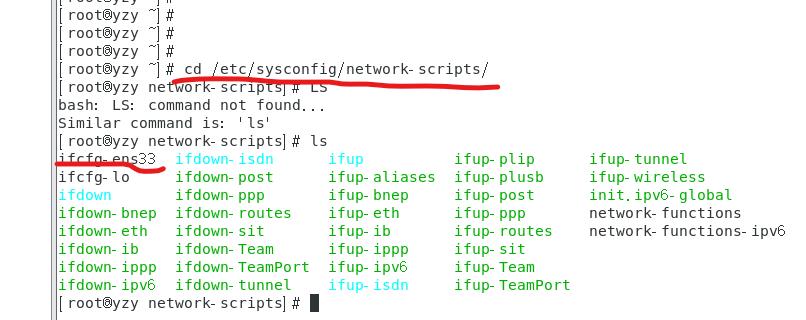
查看 ifcfg-ens33 ,里面是网卡信息
cat ifcfg-ens33

每个参数的含义如下:
| 参数 | 含义 |
|---|---|
| TYPE=Ethernet | 网卡类型:为以太网 |
| PROXY_METHOD=none | 代理方式:关闭状态 |
| BROWSER_ONLY=no | 只是浏览器:否 |
| BOOTPROTO=dhcp | 网卡的引导协议:DHCP[中文名称: 动态主机配置协议] |
| DEFROUTE=yes | 默认路由:是 |
| IPV4_FAILURE_FATAL=no | 是不开启IPV4致命错误检测:否 |
| IPV6INIT=yes | IPV6是否自动初始化: 是[不会有任何影响, 现在还没用到IPV6] |
| IPV6_AUTOCONF=yes | IPV6是否自动配置:是[不会有任何影响, 现在还没用到IPV6] |
| IPV6_DEFROUTE=yes | IPV6是否可以为默认路由:是[不会有任何影响, 现在还没用到IPV6] |
| IPV6_FAILURE_FATAL=no | 是不开启IPV6致命错误检测:否 |
| IPV6_ADDR_GEN_MODE=stable-privacy | IPV6地址生成模型:stable-privacy [这只一种生成IPV6的策略] |
| NAME=ens33 | 网卡物理设备名称 |
| UUID=1678356b-1757-43ad-8de5-ad6200ce2928 | 通用唯一识别码, 每一个网卡都会有, 不能重复, 否两台linux只有一台网卡可用 |
| DEVICE=ens33 | 网卡设备名称, 必须和 NAME 值一样 |
| ONBOOT=no | 是否开机启动, 要想网卡开机就启动或通过 systemctl restart network控制网卡,必须设置为 yes |
修改ifcfg-ens33文件
修改以下内容
BOOTPROTO=static //启用静态IP地址
ONBOOT=yes //开启自动启用网络连接
添加以下内容
IPADDR=192.168.192.124
NETMASK=255.255.255.0
GETWAY=192.168.192.2
其中 ONBOOT=yes,代表网卡启动方式为 开机启动。IPADDR 的设定主要是根据 虚拟机本机 IP 决定的,如下:
点击 虚拟机的【编辑】->【虚拟机网络编辑器】
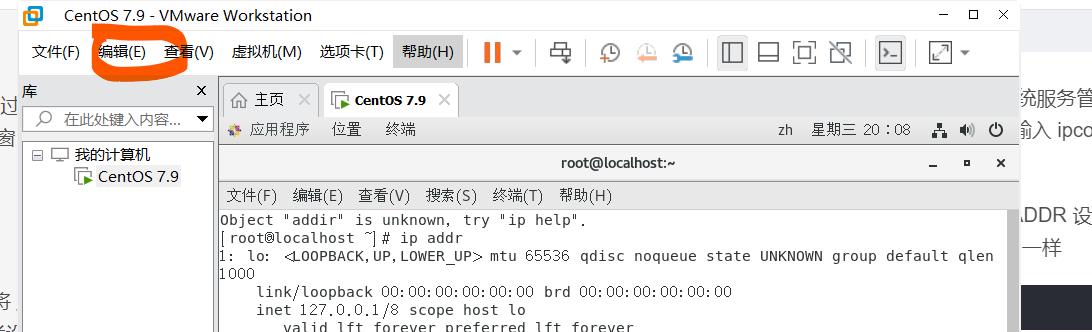
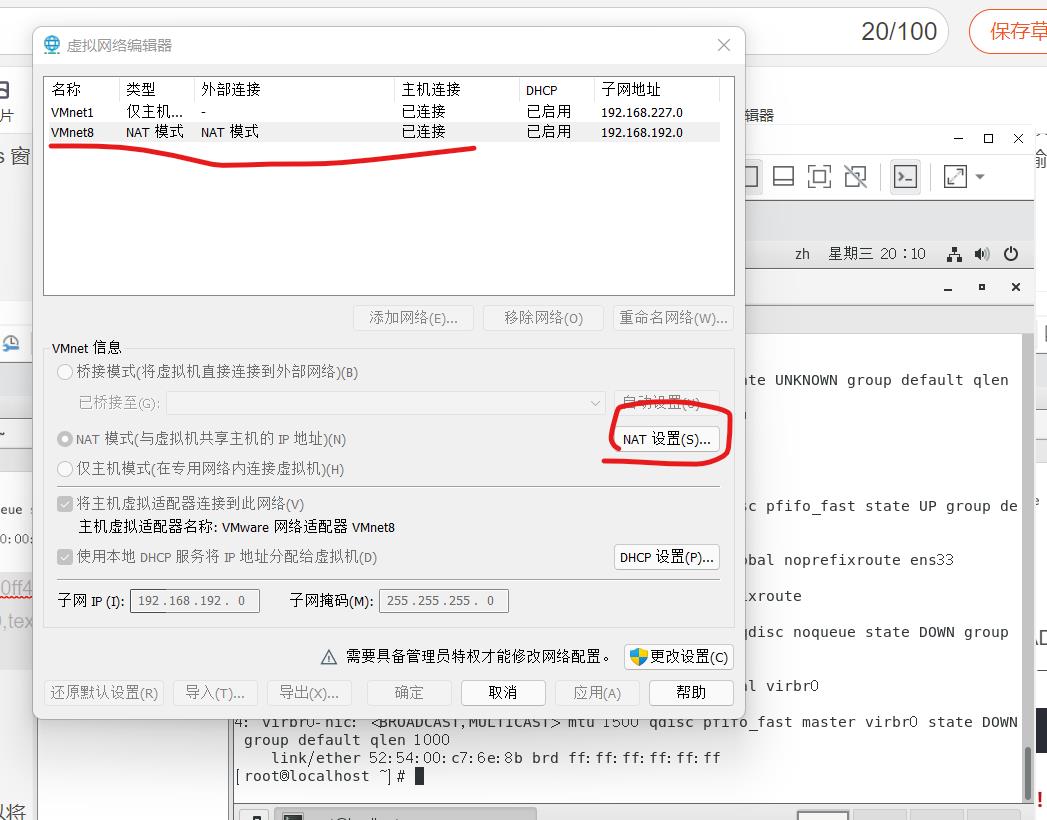
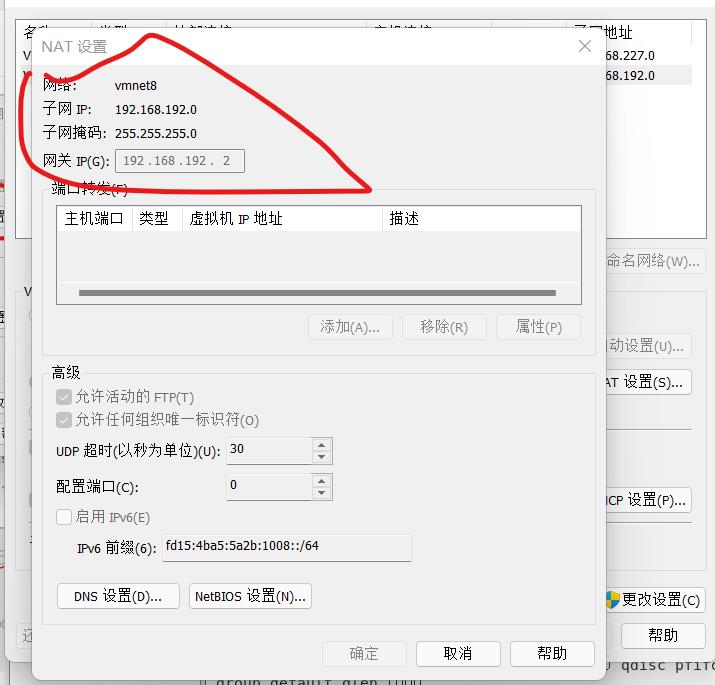
IPv4 地址为:192.168.192.0,默认网关为:192.168.192.2,则可以将 IPADDR 设定为:192.168.192.124,GATEWAY:192.168.192.2。因为 IP 是唯一的,所以不要将这两者设为一样,
而192.168.192.后面的设置只要不跟已有ip重复即可。
修改ifcfg-ens33文件
vi ifcfg-ens33
注:按【insert】键开始编辑模式,按【esc】键退出编辑模式,按:wq! 保存退出文件
cat ifcfg-ens33

重启网络服务命令:
systemctl restart network
验证网卡配置命令:
ip addr (查看当前网卡信息)
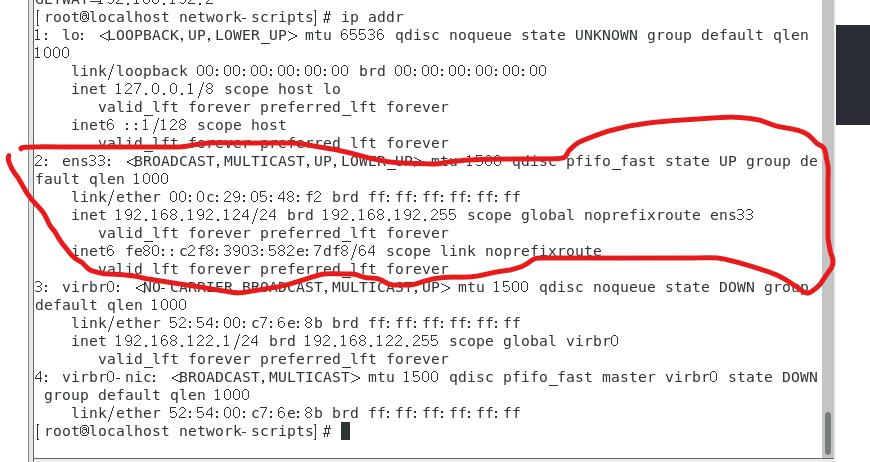
可以看到 ens33 这块网卡, IP/网关, ipv6 配置。
04::02 防火墙关闭
systemctl stop firewalld.service // 停止firewalld服务
systemctl disable firewalld.service // 开机禁用firewalld服务
检查是否关闭:
firewall-cmd --state

永久关闭SELinux防火墙:
vi /etc/sysconfig/selinux //编辑selinux文件
SELINUX=disabled //把文件中的SELINUX=enforcing 改成 SELINUX=disabled 即可
reboot //重启命令“reboot”
sestatus //查看SELinux状态
05 参考资料
Centos7.7安装及配置教程
超详细的CentOS7.4下载与图文安装
以上是关于安装配置 Centos7.x 教程的主要内容,如果未能解决你的问题,请参考以下文章